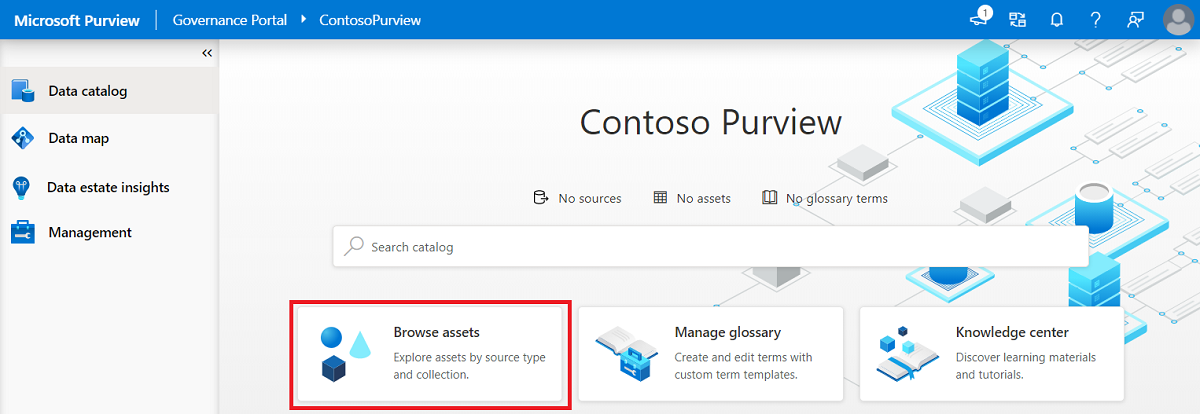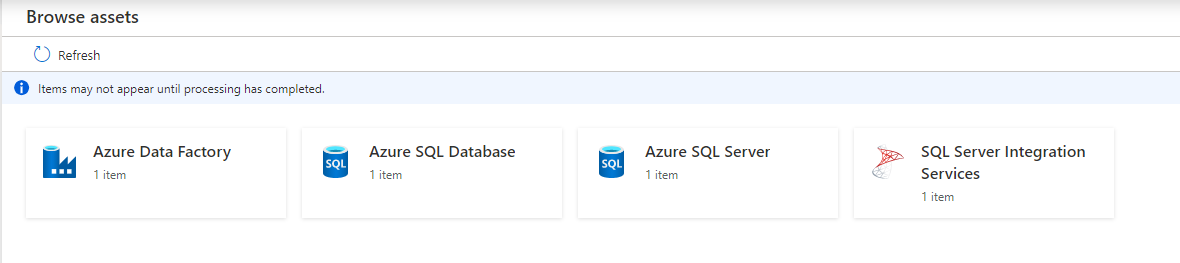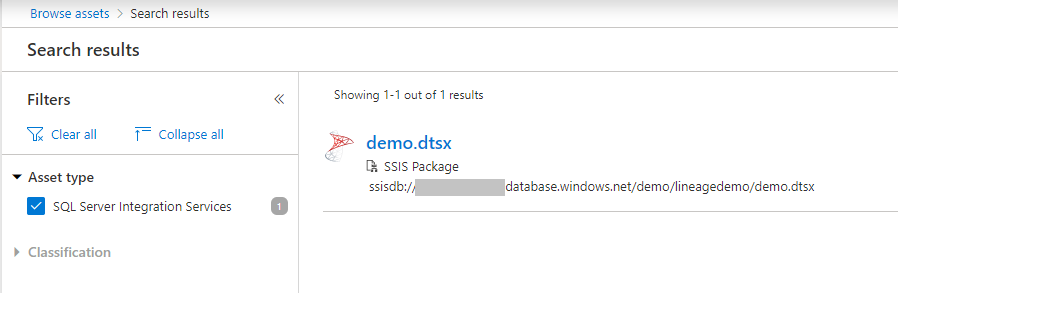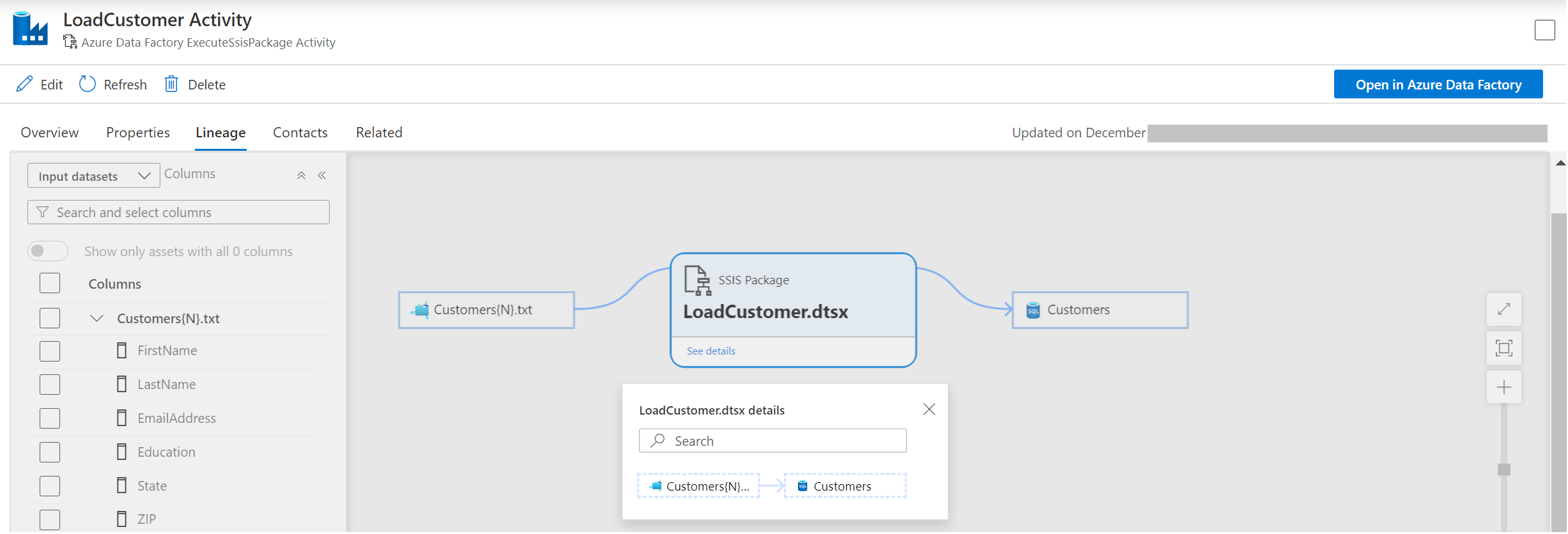Abrufen der Herkunft aus SQL Server Integration Services (SSIS) in Microsoft Purview
In diesem Artikel werden die Datenherkunftsaspekte von SQL Server Integration Services (SSIS) in Microsoft Purview erläutert.
Voraussetzungen
Unterstützte Szenarien
Der aktuelle Supportbereich umfasst die Herkunftsextraktion aus SSIS-Paketen, die von Azure Data Factory SSIS Integration Runtime ausgeführt werden.
Lokale SSIS-Herkunftsextraktion wird noch nicht unterstützt.
Nur Quelle und Ziel werden für die Microsoft Purview SSIS-Herkunft unterstützt, die über die SSIS-Aktivität "Paket ausführen" von Data Factory ausgeführt wird. Transformationen unter SSIS werden noch nicht unterstützt.
Unterstützte Datenspeicher
| Datenspeicher | Unterstützt |
|---|---|
| Azure Blob Storage | Ja |
| Azure Data Lake Storage Gen1 | Ja |
| Azure Data Lake Storage Gen2 | Ja |
| Azure Files | Ja |
| Azure SQL-Datenbank * | Ja |
| Azure SQL Managed Instance * | Ja |
| Azure Synapse Analytics * | Ja |
| SQL Server * | Ja |
* Microsoft Purview unterstützt derzeit keine Abfrage oder gespeicherte Prozedur für Die Herkunft oder Überprüfung. Die Herkunft ist nur auf Tabellen- und Sichtquellen beschränkt.
Integrieren der SSIS-Herkunft in Microsoft Purview
Schritt 1: Verbinden einer Data Factory mit Microsoft Purview
Schritt 2: Auslösen der Ausführung der SSIS-Aktivität in Azure Data Factory
Sie können das SSIS-Paket mit der Aktivität "SSIS-Paket ausführen" oder das SSIS-Paket mit Transact-SQL in ADF SSIS Integration Runtime ausführen.
Sobald die Ausführung der Aktivität "SSIS-Paket ausführen" abgeschlossen ist, können Sie den Herkunftsbericht status aus der Aktivitätsausgabe im Data Factory-Aktivitätsmonitor überprüfen.
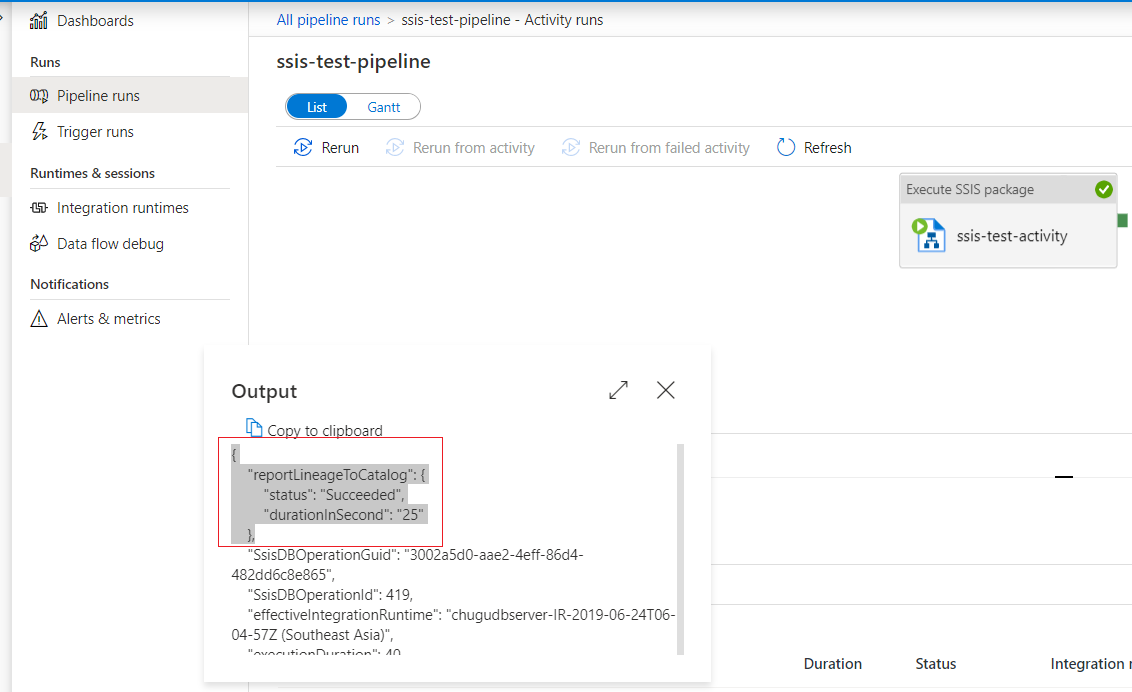
Schritt 3: Durchsuchen von Herkunftsinformationen in Ihrem Microsoft Purview-Konto
- Sie können Unified Catalog durchsuchen, indem Sie den Ressourcentyp "SQL Server Integration Services" auswählen.
- Sie können auch Unified Catalog mithilfe von Schlüsselwörtern suchen.
- Sie können Herkunftsinformationen für eine SSIS-Aktivität "Paket ausführen" anzeigen und in Data Factory öffnen, um die Aktivitätseinstellungen anzuzeigen bzw. zu bearbeiten.
- Sie können eine Datenquelle auswählen, um zu untersuchen, wie die Spalten in der Quelle den Spalten im Ziel zugeordnet werden.